
Digital Terrestrial
High Denition Receiver SRT 80
Picture sim ilar
User manual
Bedienungsanleitung
Manuel d’Utilisateur
Manuale Utente
Instrukcja obsługi
Manual do Utilizador
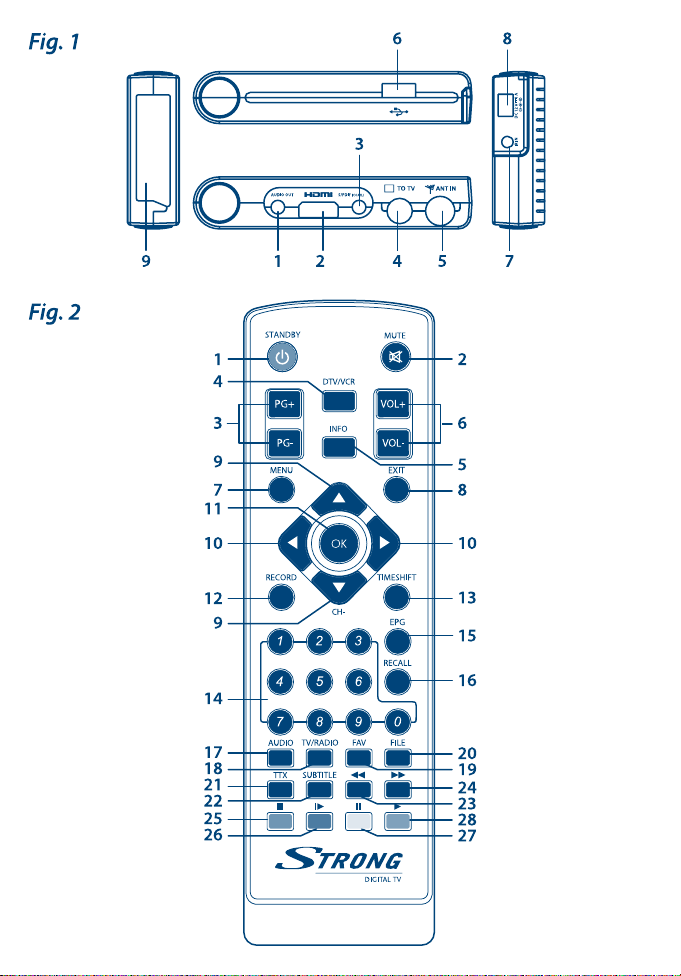
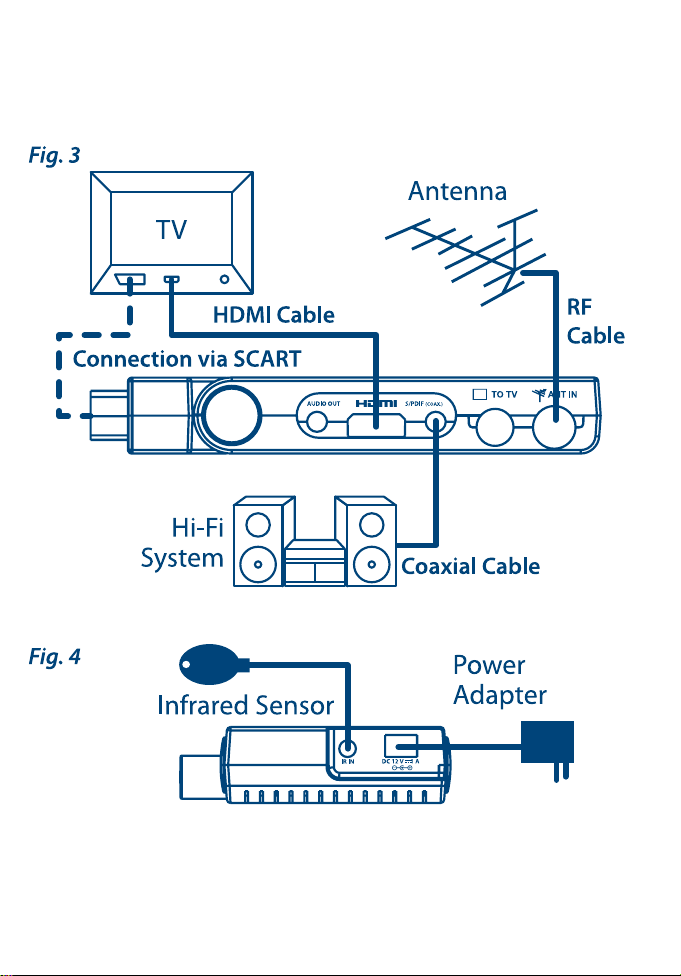
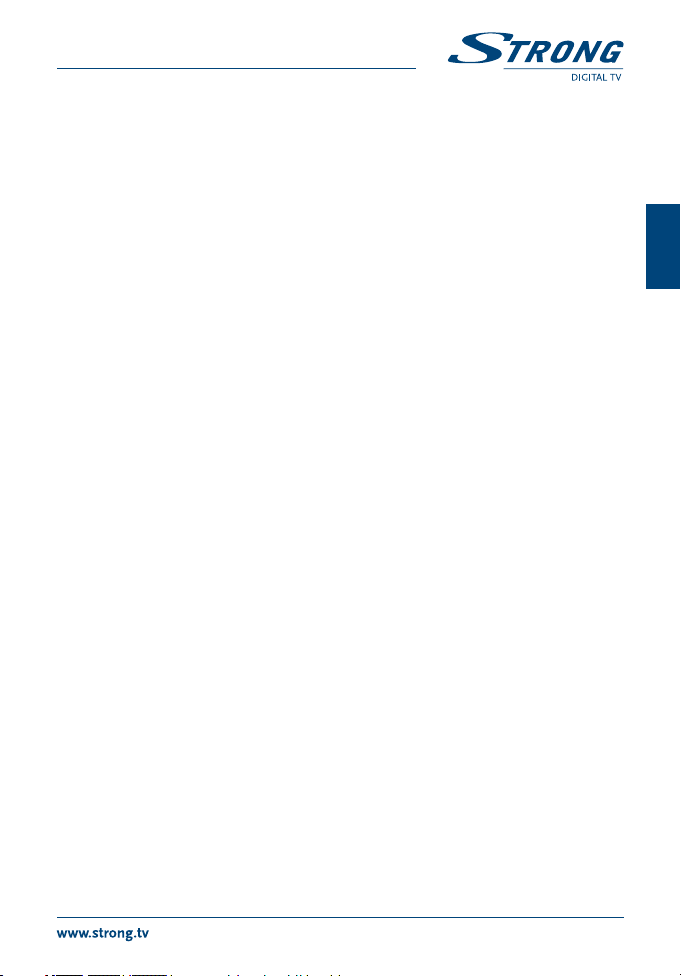
PART 2 • Deutsch
INHALTSANGABE
1.0 EINLEI TUNG 2
1.1 AllgemeineSicherheitsmaßnahmen 2
1.2 Lagerung 2
1.3 GeräteInstallation 2
1.4 Entsorgungshinweise 3
1.5 Zubehör 3
1.6 Verwendung externer USBSpeichermedien 3
2.0 IHRREC EIVER 3
2.1 WERKSSEITIGER PIN-CODE: 0000 3
2.2 IhrReceiver 3
2.3 Fernbedienung 4
3.0 ANSCHLÜ SSE 4
3.1 Anschluss an TVGerät undAntenne 4
3.2 Anschluss an denNetzadapter 4
3.3 Anschluss und Positionierung des Infrarot-Empfängers 5
4.0 ERSTIN STALLATION 5
5.0 KURZA NLEITUNG 5
6.0 BEDIEN UNG IM TVMOD US 5
6.1 Kanalwechseln 5
6.2 Infobanner 6
6.3 Auswählen derAudiosprache 6
6.4 Teletext 6
6.5 Untertitel 6
6.6 Timeshift 7
6.7 EPG (Elektronisches TVProgramm) 7
6.8 Sofortaufnahme 7
7.0 HAUPTMEN Ü 7
7.1 Kanal 8
7.2 Installation 10
7.3 ZeitEinstellungen 11
7.4 TVSetup 11
7.5 Weiteres 12
7.6 USB 14
8.0 FEHLER SUCHE 16
9.0 TECHNISC HESPEZIFIK ATI ONEN 17
Deutsch
STRONG erklärt, dass dieses Produkt den grundlegenden Anforderungen und den übrigen einschlägigen Bestimmungen der Richtlinien CE 2004/108/EC und 73/23/
EC sowie RoHS 2002/95/ECentspricht
Irrtum und technische Änderungen vorbehalten. In Folge kontinuierlicher Forschung und Entwicklung können sich Spezikationen, Form und Aussehen der Produkte
ändern. HDMI, das HDMI-Logo und High-Denition Multimedia Interface sind Warenzeichen oder eingetragene Warenzeichen von HDMI Licensing LLC in den Vereinigten
Staaten und anderen Ländern, alle anderen Produktnamen sind Warenzeichen oder eingetragene Warenzeichen ihrer jeweiligenEigentümer. © STRONG 2013. Alle
Rechtevorbehalten.
29 Oct 2013 15:55
1
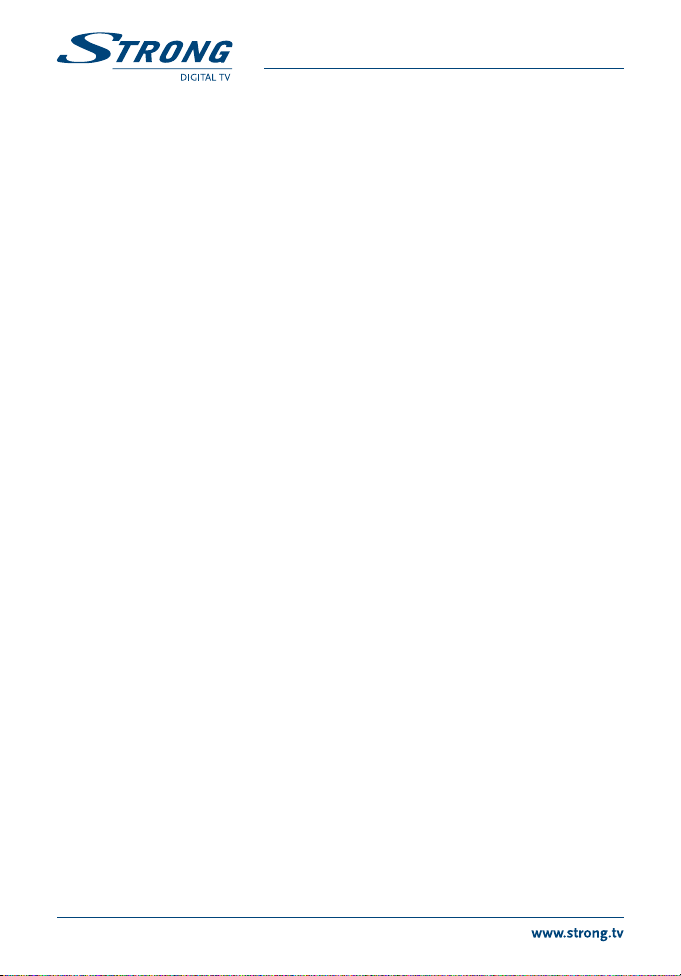
PART 2 • Deutsch
1.0 EINLEITUNG
1.1 AllgemeineSicherheitsmaßnahmen
Betreiben Sie Ihren Receiver nicht:
In einem geschlossenen oder unzureichend belüfteten Schrank, unmittelbar auf oder unter anderen Geräten und
wenn die Lüftungsschlitze des Gehäuses abgedecktsind.
Setzen Sie Ihren Receiver und das Zubehör folgendem nicht aus:
Sicherheitsvorkehrungen
Sollte der Receiver trotz Beachtung aller Hinweise in dieser Anleitung nicht einwandfrei funktionieren, wenden
Sie sich bitte an IhrenFachhändler.
1.2 Lagerung
Ihr Receiver wurde vor dem Versand sorgfältig überprüft und verpackt. Beim Auspacken achten Sie bitte darauf,
dass alles Zubehör vorhanden ist. Halten Sie die Transpor tverpackung von Kleinkindern fern. Wir empfehlen, die
Kartonage für die Dauer der Garantie aufzubewahren, da im Falle einer Reparatur oder eines Garantiefalls der
Receiver optimal für den Versand geschütztwird.
1.3 GeräteInstallation
Wir empfehlen Ihnen, Ihr Gerät von einem Fachmann installieren zu lassen. Andernfalls halten Sie sich bitte
an folgendeAnweisungen: Halten Sie die Bedienungsanleitung für Ihren Fernseher und ihre Antenne/
Antenneninstallationbereit.
2
Direkter Sonneneinstrahlung oder anderen Geräten, die Hitze abstrahlen; Regen oder intensiver
Feuchtigkeit, starken Vibrationen und schweren Stößen, die den Receiver nachhaltig beschädigen
können sowie magnetischen Gegenständen (Lautsprecherboxen, Transformatoren usw.)
Benutzen Sie kein beschädigtes Netzkabel. Es könnte ein Brand entstehen oder Ihnen einen
Stromschlag versetzen. Fassen Sie das Netzkabel nicht mit nassen Händen an. Sie könnten einen
Stromschlagerhalten.
Benutzen Sie keine alkoholhaltigen oder ammoniakhaltigen Reinigungsmittel, um den Receiver zu
reinigen. Falls nötig, können Sie Ihren Receiver mit einem weichen, leicht feuchten Tuch und milder
Seifenlösung reinigen. Trennen Sie jedoch das Gerät vorher vom Netz. Stellen Sie sicher, dass keine
Fremdkörper oder Flüssigkeiten durch die Lüftungsschlitze des Gehäuses ins Innere des Geräts
gelangen, es besteht Brand- oder Stromschlag-Gefahr.
Stellen oder legen Sie keine Gegenstände auf den Receiver, es könnte die Kühlung der
Komponenten im Innern des Gerätesbehindern.
Önen Sie niemals das Gehäuse! Das Innere des Receivers steht unter Spannung. Ihre
Garantieansprüche erlöschen, wenn der Receiver durch Unbefugte geönet wird. Überlassen Sie
nicht ausführbare Installations- oder Servicetätigkeiten nur qualiziertemFachpersonal.
Trennen Sie den Receiver vom Stromnetz, bevor Sie Kabel anschließen oder längere Zeit nicht
nutzen. Warten Sie einige Sekunden, nachdem Sie den Receiver ausgeschaltet haben, bevor Sie
ihn bewegen oder andere Geräte anschließen. Bei einem Gewitter ziehen Sie den Netzstecker und
entfernen Sie den Anschluss zur Antenne/Antennenanlage.
Bitte beachten Sie, dass Sie nur Anschluss- und Verlängerungskabel verwenden, die für die
gesamte Leistungsaufnahme aller angeschlossenen Geräte ausreichend bemessen sind.
Stellen Sie sicher, dass Ihre örtliche Netzspannung mit der auf dem Typenschild Ihres Receivers
angegebenenübereinstimmt.
Stellen Sie sicher, dass sich das SCART/HDMI-Kabel und die Außenkomponenten Ihrer Anlage
in gutem Zustand benden und dass die verwendeten Kabel gut abgeschirmt bzw. von guter
Qualitätsind.
Überprüfen Sie alle Komponenten ihrer Installation auf einwandfreieFunktion.
Diese Anleitung enthält alle Hinweise um Ihren Receiver anschließen zukönnen.
Folgende Symbole werdenverwendet.
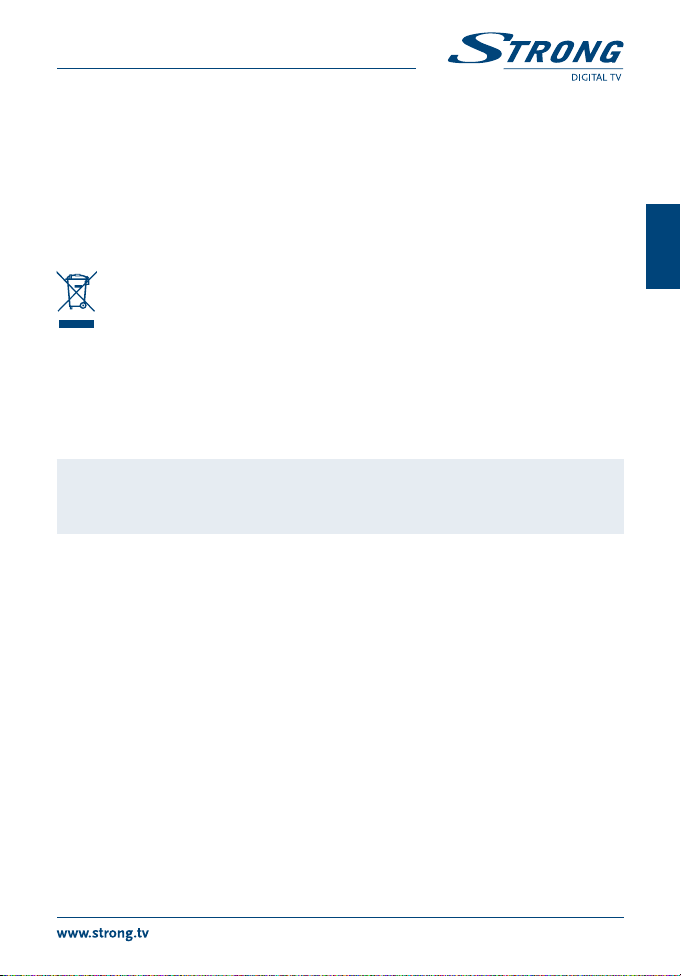
PART 2 • Deutsch
ACHTUNG WichtigerWarnhinweis.
Tipps NützlicherHinweis
Fette Buchstaben Fett gedruckte Buchstaben weisen auf eine Taste der Fernbedienunghin.
Kursive Buchstaben Kursiv gedruckte Buchstaben weisen auf einen Menüpunkthin.
1.4 Entsorgungshinweise
Elektronische Geräte gehören nicht in den Hausmüll, sondern müssen - gemäß Richtlinie 2002/96/EG DES
EUROPÄISCHEN PARLAMENTS UND DES RATES vom 27. Januar 2003 über Elektro- und Elektronik-Altgeräte
fachgerecht entsorgt werden. Bitte geben Sie dieses Gerät am Ende seiner Verwendung zur Entsorgung an den
dafür vorgesehenen öentlichen Sammelstellenab.
Die Rücknahme und Verwertung gebrauchter Batterien wird mit REBAT einfach und
unkompliziertsichergestellt.
Laut Batteriegesetz sind Sie zur Rückgabe der Altbatterien gesetzlichverpichtet.
Die Entsorgung der Altbatterien über den Hausmüll ist gesetzlichverboten.
Schützen Sie mit uns unsere Natur vor umweltschädlichenBelastungen.
Geben Sie bitte Ihre Altbatterien zur Entsorgung an der Verkaufs- oder Sammelstelleab.
1.5 Zubehör
1. 1xBedienungsanleitung
2. 1 xFernbedienung
3. 2x Batterien (TypAAA)
4. 1x Infrarot-Empfänger zum Empfang vonFernbedienungsbefehlen
5. Doppelseitiges Klebeband, um den Infrarot-Empfänger zumontieren
WARNUNG: Batterien sind nicht wiederauadbar und sollten niemals auseinandergebaut,
kurzgeschlossen oder mit anderen Batterien gemischt werden. Falls Sie wiederauadbare
Akkumulatoren verwenden wollen, empfehlen wir jene mit geringer Selbstentladung (z.B.
NiMH) für eine längereBetriebsdauer.
Deutsch
1.6 Verwendung externer USBSpeichermedien
Wir empfehlen Speichergeräte des Standards USB 2.0 oder höher. Falls Ihr Speichermedium
nicht USB 2.0 kompatibel ist, kann es Fehler bei der Aufnahme, beim Abspielen und anderen
Multimediafunktionen geben. Sticks kann nicht richtigfunktionieren.
Für eine tadellose Funktion des Speichermediums sollte dieses auf FAT32 formatiert werden. Andere
Formatierungssysteme werden nicht vom Receiver unterstützt. STRONG kann keine Garantie für
eine Kompatibilität zu allen USB Speichergerätenübernehmen.
Sollten Sie USB Festplatten verwenden, dann beachten Sie bitte, dass diese nicht die
Ausgangsleistung des USB Anschlusses überschreiten (max. 5 V/800 mA). In diesem Fall verwenden
Sie bitte ein externes Netzteil für IhreFestplatte.
Es wird empfohlen, keine wichtigen Informationen oder Daten auf dem USB Gerät, das Sie für die
Aufnahmen verwenden, zu speichern. Machen Sie vor der Verwendung mit dem Receiver immer ein
Backup Ihrer Daten. STRONG übernimmt keine Haftung für Verlust oder Beschädigung von Daten
oder derenFolgeschäden.
2.0 IHRRECEIVER
2.1 WERKSSEITIGER PIN-CODE: 0000
2.2 IhrReceiver
1. AudioOUT
2. HDMIAusgang
Fig.1
3
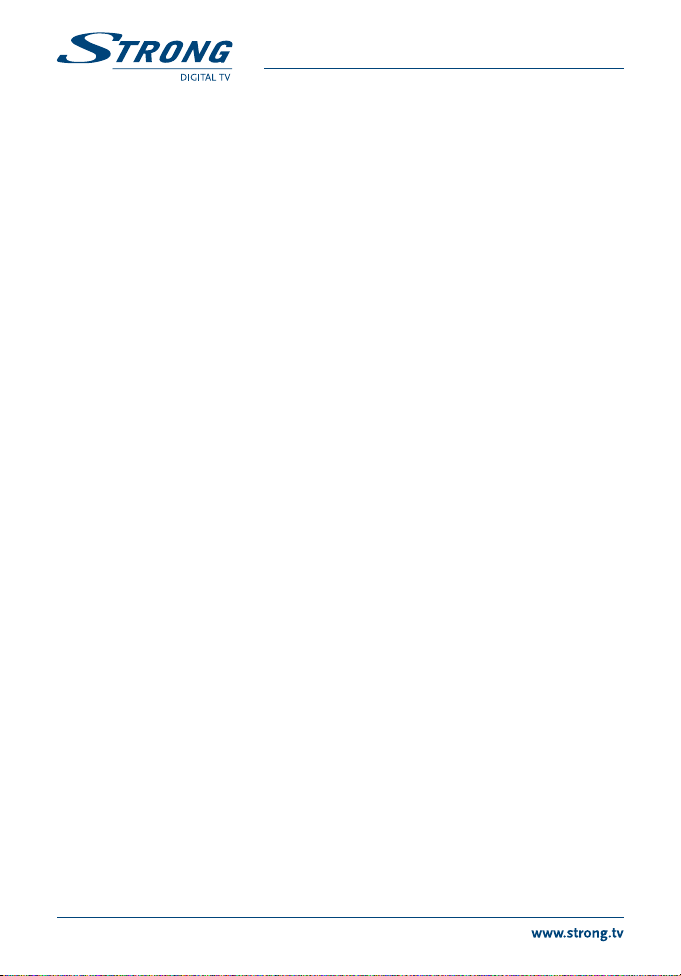
PART 2 • Deutsch
3. S / PDIF Koaxial DigitalAudio
4. TOTV
5. ANTIN
6. USB
7. IR (Buchse für Infrarot-Empfänger)
8. Buchse fürNetzadapter
2.3 Fernbedienung
1. q Schaltet den Receiver Ein/ Aus (Stand By).
2. ! Schaltet den Audioausgang des Receiversstumm.
3. PG+/PG- Seitenweise blättern in allenListen
4. DT V/VCR ohneFunktion
5. INFO Aktuelle Kanalinformationen werdenangezeigt
6. VOL+/VOL Lautstärke lauter/leiser
7. MENU Mit der Menütaste gelangen Sie zum Hauptmenü. Durch Drücken der
8. EXIT Mit Exit kommen Sie von jedem Menü oder Untermenüpunkt jeweils einen
9. pq Dient zur Programmwahl (vorheriges/ nächstes Programm). Im Menü-Modus
10. tu Vermindert oder erhöht die Lautstärke. Im Menü-Modus ändern Sie
11. OK Mit OK bestätigen Sie die jeweiligen Änderungen im Menü-Modus. Im TV
12. RECORD Aktiviert die Aufnahme des aktuellen Programms, ein weiterer Tastendruck
13. TIMESHI FT Aktiviert Timeshift im TVModus
14. 0~9 Tastenblock zur direkten Anwahl derProgramme.
15. EPG EPG (Electronic Program Guide) zeigt Ihnen aktuelle Informationen zum
16. RECALL Schaltet zwischen den zwei zuletzt gesehenenKanälen.
17. AUDIO Stellt Audio auf Stereo, links oderrechts.
18. TV/RAD IO Schaltet zwischen TV und Radiomodusum.
19. FAV Önet die Auswahl derFavoritengruppe.
20. FILE Önet den MediaPlayer
21. TTX Zum Einblenden des aktuellenTeletextes.
22. SUBTITLE Zur Auswahl der jeweiligen Untertitel (sofern vom Programmanbieter
23. 5 Schneller Rück lauf. Jeder weitere Tastendruck erhöht die Rücklauf-
24. 6 Schneller Vorlauf. Jeder weitere Tastendruck erhöht die Vorlauf-Geschwindigket
25. 3 Stopp
26. " Langsam
27. 2 Pause/Freeze Funktion
28. 1 Abspielen
3.0 ANSCHLÜSSE
Ihr Receiver erkennt automatisch, wenn eine HDMI-Verbindung zum TV hergestellt wurde. Der analoge ScartAusgang wird dann gesperrt. Ist daskein Gerät am HDMI angeschlossen, dann ist der Scart-Ausgangaktiv.
Menütaste Im Menümodus gelangen Sie zurück zum TVProgramm.
Schritt zurück bzw. beenden die aktuelleFunktion.
bewegen Sie hiermit den Cursor auf-/abwärts.
dieEinstellungswerte.
Modus wird die jeweilige Kanallisteangezeigt.
ermöglicht die Eingabe derAufnahmezeit
laufendenProgramm.
unterstützt).
Geschwindigket (x2, x4, x8, x16, x24).
(x2, x4, x8, x16, x24).
3.1 Anschluss an TVGerät undAntenne
Fig.2
Fig.3
4

PART 2 • Deutsch
3.2 Anschluss an denNetzadapter
3.3 Anschluss und Positionierung des Infrarot-Empfängers
Schließen Sie den Stecker des Infrarotauges an die gekennzeichnete Buchse Ihres Receivers. Platzieren Sie nun
den Infrarot-Empfänger im Empfangsbereich der Fernbedienung. Sobald ein geeigneter Platz gefunden wurde,
entfernen Sie die Schutzfolie von dem beigelegten Klebestreifen und xieren damit das Infrarotauge mit leichtem
Druck auf der gewünschtenOberäche.
Die Fernbedienung übermittelt einen direkten Infrarotstrahl an das Infrarotauge. Stellen Sie sicher, dass
die Fernbedienung während der Bedienung auf den Sensor ausgerichtet ist. Verhindern Sie mögliche
Beeinträchtigungen durch Objekte, direkte Sonneneinstrahlung oder andere starke Lichtquellen. Sollten Sie
derartige Störfaktoren lokalisieren, richten Sie den Infrarotsensor neu aus oder entfernen Objekte, da sonst eine
uneingeschränkte Funktion der Fernbedienung nicht gewährleistet werdenkann.
Bitte beachten Sie die üblichen Klebehinweise (staubfrei, fettfrei, nicht auf groben Materialien etc.)
4.0 ERSTINSTALLATION
Beim ersten Anschluss Ihres Receivers startet dieser mit einem Willkommensbildschirm Willkommen.
Mit den pq Tasten navigieren Sie zu den verschiedenen Einstellungen und mit tu ändern Siediese.
Sprache: Wählen Sie hier die gewünschteMenüsprache.
Region: Wählen Sie hier die Region in der Sie leben.
Antennenspannung: Wählen Sie hier EIN bei Ver wendung einer aktiven Antenne bzw. AUS bei Verwendung einer
Nachdem alle Einstellungen Ihren Wünschen entsprechend vorgenommen wurden, wählen Sie OK mit den pq
Tasten und drücken dann OK, um mit der Kanalsuchefortzufahren.
HINWEIS: Eine falsche Auswahl der Region kann u.U. zu einer eingeschränkten Anzahl an gefundenen
TIPP: Falls kein Willkommensbildschirm nach dem ersten Einschalten des Receivers erscheint
5.0 KURZANLEITUNG
Wir bei STRONG verstehen, dass Sie es kaum erwarten können, Ihren neuen terrestrischen HD Receiver in Betrieb
zu nehmen. Trotzdem empfehlen wir Ihnen, die ganze Bedienungsanleitung zu lesen, um den vollen Umfang der
Funktionen ausschöpfen zu können. Die folgende Kurzanleitung erklärt dieBasisfunktionen: Um Ihren Receiver
EIN oder in Standby zu schalten, verwenden Sie die q Taste IhrerFernbedienung.
Mit den pq oder PG+ / PG- Tasten schalten Sie durch dieKanäle.
Zusätzlich können Sie eine gewünschte Kanalnummer mit den 0~9 Tasten eingeben. Oder wählen Sie im TV
Modus OK, um zur Kanalliste zugelangen.
Die Lautstärke kann mit den tu oder VOL+ / VO L Tasten geändertwerden.
Mit den PG+ / PG- Tasten können Sie in allen Listen seitenweise scrollen, um Ihre Kanalauswahl
bequemauszuführen.
6.0 BEDIENUNG IM TVMODUS
Im TV Modus stehen verschiedenste Funktionen zur Verfügung, um Fernsehen mit Ihrem Receiver zu einem
noch größeren Vergnügen zu machen. Die in diesem Menü erwähnten Punkte informieren Sie über die
vorhandenenMöglichkeiten.
Wir empfehlen Ihnen, auch das Kapitel 7.0 genauer zu lesen, um sich mit Ihrem Receiver vertraut zumachen.
Dachantenne/Richtantenne.
Kanälen oder einer falschen Anordnung/Nummerierung dieserführen.
setzen Sie das Gerät mittels Werkseinstellungen zurück, dazu drücken Sie die MENU Taste
und wählen das Untermenü Werkzeuge Werkseinstellungen.
Fig.4
Fig.4
Deutsch
5

PART 2 • Deutsch
6.1 Kanalwechseln
Mit Ihrem neuen Receiver haben Sie folgende Möglichkeiten, den Kanal zuwechseln: Über eine direkteEingabe
1. Über die Kanalliste mit OK oder den PG+/PG-Tasten.
2. Über die pqTasten.
6.1.1 DirekteEingabe
Für ein direktes Umschalten zu einem bestimmten Kanal geben Sie einfach die Nummer mit den 0 ~ 9 Tasten der
Fernbedienung ein. Die Nummer kann bis zu vier Ziern lang sein. Die Eingabe einer Zahl mit weniger als vier
Ziern ist auch möglich. Nach Eingabe des gewünschten Kanals warten Sie ein paar Sekunden und der Receiver
wechselt zum gewünschten Kanal oder Sie drücken gleich nach der Eingabe OK zumUmschalten.
6.1.2 Kanalliste
Drücken Sie OK im TV Modus, um die aktuelle Kanalliste anzuzeigen. Verwenden Sie die pq Tasten innerhalb der
Kanalliste, um den gewünschten Kanal zu wählen und schalten Sie mit OK zu diesem Kanal, wenn Sie nochmals
OK drücken verlassen Sie die Kanalliste wieder. Innerhalb der Kanalliste können Sie mit den PG+/PG- Tasten auch
seitenweiseblättern.
Mit den tu Tasten können Sie zwischen den Kanallisten wechseln, falls Sie bereits eine Favoritenliste angelegt
haben. Andernfalls kann diese mit der FAV Taste aufgerufenwerden.
Details zum Erstellen von Favoritenlisten nden Sie im Kapitel 7.1.1 T V Kanalliste .
6.1.3 Verwendung der pqTasten
p schaltet zu einem höherenKanal.
q schaltet zu einem niedrigerenKanal.
6.2 Infobanner
Sie können die INFO Taste jederzeit im TV Modus drücken, um Informationen über den aktuellen Kanal und das
aktuelle Programm zu erhalten.* Für die detaillierte Programminformation drücken Sie INFO zweimal. Drücken
Sie INFO dreimal, um die technischen Details des aktuellen Kanals aufzurufen. Die technischen Informationen
sind hilfreich, wenn Sie Probleme mit dem Empfang oder anderen Parametern haben. So können Sie sehen, ob
der Kanal einen Audio/Video PID anbietet und das Signal von ausreichender Stärke und Qualität ist. Drücken Sie
EXIT, um das Menü wieder zuverlassen.
*Programminformationen werden angezeigt, falls verfügbar. Verfügbarkeit abhängig vomProgrammanbieter.
6.3 Auswählen derAudiosprache
Einige Kanäle bieten eine Auswahl für die Einstellungen der Audioformate und/oder -sprache. Um einen anderen
Audiostream zu wählen, drücken Sie AUDIO im TV Modus. Eine Liste der verfügbaren Audiosprachen wird
angezeigt. Verwenden Sie pq, um die gewünschte Einstellung zu wählen und bestätigen Sie mit OK. Sie können
auch einen anderen Audio Modus wählen, indem Sie die tu Tasten drücken. Bestätigen Sie Ihre Einstellungen
mit OK und drücken Sie EXIT , um das Menü wieder zuverlassen.
6.4 Teletext
Um den verfügbaren Teletext eines Kanals aufzurufen, drücken Sie die TTX Taste im TV M odus. Verwenden Sie die
0~9 Tasten, um die gewünschte Seitenzahl einzugeben. Verwenden Sie die Farbtasten, zur schnellen Anwahl der
entsprechenden Teletextseiten. Verwenden Sie die pq Tasten um zur vorigen oder nächsten Seite zu wechseln
und mit den tu Tasten können die Unterseiten gewählt werden. Mittels OK k ann die Transparenz des Teletextes
verändert werden.Drücken Sie EXIT oder T TX, um den Teletext wieder zuverlassen.
6.5 Untertitel
Einige Kanäle unterstützen verschiedene DVB Untertitelsprachen. Drücken Sie SUBTITL E im TV Modus, um die
Liste der verfügbaren Untertitelsprachen anzuzeigen. Verwenden Sie die pq Tasten zur Auswahl und bestätigen
Sie mit OK. Zum Verlassen dieser Einstellungen ohne zu speichern drücken Sie EXIT.
*Bitte beachten Sie, dass DVB bzw. HoH Untertitel nicht von allen Serviceanbietern unterstützt werden. Sofern verfügbar, können Untertitel aber evtl. auch über den
Teletext aufgerufenwerden.
6

PART 2 • Deutsch
6.6 Timeshift
Timeshift ermöglicht Ihnen, eine Sendung im zeitversetzten Modus anzusehen. Drücken Sie TIMES HIFT, um die
Funktion einzuschalten. Timeshift Ein wird kurz eingeblendet. Dann drücken Sie 2/GELB UM die gewünschte
Sendung anzuhalten. Für die zeitversetzte Wiedergabe drücken Sie 1/BLAU. Währenddessen können Sie 56
und Slow Motion GRÜN verwenden. Mit der 3 Taste kehren Sie in den TV Modus zurück und mit TIMESHI FT
beenden SieTimeshift.
WICHTIG: Für Timeshift und dessen Wiedergabe wird empfohlen ein schnelles USB-Speichermedium,
6.7 EPG (Elektronisches TVProgramm)
Das elektronische TV Programm (EPG) ermöglicht Ihnen eine Übersicht an Informationen zum aktuellen
Fernsehprogramm. Es ist abhängig vom jeweiligen Programmanbieter und unter Umständen nicht für alle
Kanäleverfügbar.
Das EPG bietet sehr nützliche Funktionen, mit deren Hilfe Sie Programminformationen – und Übersichten direkt
über den Receiver abrufen sowie Sendungen zur Aufnahme vorprogrammierenkönnen.
Drücken Sie die EPG Taste, um das EPG zu önen. Wählen Sie den gewünschten Kanal mit pq oder verwenden
Sie PG+/PG- um in der Kanalliste zu scrollen. Mit tu markieren Sie eine bestimmte Sendung des gewählten
Kanals. Drücken Sie OK, um detaillierte Information der gewählten Sendung anzuzeigen und verwenden Sie EXI T
um diese wieder zu schließen. Mit der ROTEN Zeit Taste können Sie erweiterte Funktionen önen.Verwenden
Sie dann tu um zwei Stunden bzw. tageweise im EPG blättern zu können und drücken Sie dann bei der
gewünschten Funktion OK. Um die Funktionen wieder zu verlassen, wählen Sie entweder Zurück und drücken OK
oder Sie drücken EXIT.
Mit der GRÜNE N Taste können Sie einen Timer für eine gewählte Sendung programmieren. Die detaillierte
Beschreibung der Timerfunktionen nden Sie im Kapitel 7.3.4 Timer Einstellung.
HINWEIS: Die Verfügbarkeit des EPGs ist vom Programmanbieter abhängig und kann
wie z.B.: eine USB 2.0-Festplatte an den Receiver anzuschließen. Timeshift und die
Wiedergabe von HD Signalen benötigt sehr hohe Lese- und Schreibgeschwindigkeiten. Die
einwandfreie Funktion ist deshalb abhängig von den verwendetenSpeichermedien.
Programminformationen bis zu 7 Tagen enthalten. Wenn Sie gleich nachdem der Receiver
eingeschalten wurde das EPG önen oder zu einer anderen Frequenz wechseln, empfehlen
wir, kurz zu warten, damit der Receiver die Daten vollständig einlesenkann.
Deutsch
6.8 Sofortaufnahme
Mit Ihrem Receiver können Sie eine Sofortaufnahme der aktuellen Sendungdurchführen.
Dazu drücken Sie einfach die RECORD Taste, um die Aufnahme zu starten. Um die gewünschte Dauer der
Aufnahme zu ändern, drücken Sie nochmals RECORD.Verwenden Sie 0~9, um die gewünschte Aufnahmedauer
einzugeben. Während der Aufnahme wird kurz ein „REC“ Zeichen in der oberen rechten Ecke des Bildes angezeigt.
Um die Aufnahmeinformation zu önen, drücken Sie INFO. Um die Aufnahme zu beenden, drücken Sie 3,
wählen dann Ja und bestätigen mit OK.
Um direkt aus dem TVModus auf Aufnahmen zuzugreifen, drücken Sie zuerst die FILE Taste und wählen
Aufnahme durch Drücken der Taste 1. Details entnehmen Sie bitte dem Kapitel 7.6.1.
HINWEIS: Bevor Sie mit der Aufnahme beginnen, schließen Sie ein USB Speichermedium mit FAT32
7.0 HAUPTMENÜ
Drücken Sie die MENU Taste im TV Modus um in das Hauptmenü zu gelangen. Hier können Sie alle wichtigen
Einstellungen Ihres Receivers vornehmen. Folgende Untermenüs stehen zur Auswahl: Kanal bearbeiten,
Formatierung und genügend freiem Speicherplatz an den Receiver. Um HD Ausstrahlungen
aufzunehmen, empfehlen wir, ein Hochgeschwindigkeits-Gerät zuverwenden.
7

PART 2 • Deutsch
Installation, System Einstellungen, Werkzeuge, Spiel und Media+. Innerhalb des Hauptmenüs verwenden Sie MENU
oder EXIT um einen Schtitt zurück zukommen.
7.1 Kanal
Verwenden Sie pq, um diesen Menüpunkt zu wählen und OK oder u zur Auswahl eines Untermenüs. Mit OK
önen Sie nun das gewählte Untermenü und mit t oder OK kommen Sie wieder insHauptmenü.
7.1.1 TV KanalEditor
Wählen Sie das Untermenü TV Kanal Editor mit den pq Tasten und bestätigen Sie mit OK. In diesem Menü k ann
die Kanalliste Ihren Wünschen entsprechend angepasst werden: Favoritengruppen anlegen, Kanäle sperren,
überspringen, verschieben und bearbeiten. Sobald einmal eine bzw. mehrere Favoritenlisten angelegt wurden,
können Sie mittels tu die gewünschte Liste zur Bearbeitung auswählen. Somit kann auch eine Favoritenliste
wunschgemäß verändert bzw. konguriert werden. Mit pq wählen Sie nun einen Kanal und mit OK wird der
Kanal in der Vorschau rechts angezeigt. Mit EXIT können Sie das Menü wiederverlassen.
Favoritenerstellen
Kanäle aus der Alle Kanäle Liste können in bis zu 8 Favoritengruppen zugeordnet werden. Verwenden Sie die
FAV Taste um diese Funktion zu aktivieren. Der FAV Reiter hebt sich nun hervor um dies zu kennzeichnen. Mit
pq wählen Sie nun den Kanal, den Sie zu einer Favoritengruppe hinzufügen wollen und bestätigen dann mit
OK. Eine Liste mit den verfügbaren Favoritengruppen wird nun geönet, darin können Sie nun mittels pq
und OK die Liste wählen, der der Kanal zugeordnet werden soll. Danach drücken Sie EXIT um den Vorgang
abzuschließen. Um weitere Kanäle zu Favoritengruppen zuzuordnen gehen Sie dann genauso vor. Kanäle die
einer Favoritengruppe angehören werden mit dem Herz Symbol markiert. Zum Beenden der Funktion drücken Sie
zweimal EXIT, dann wird eine Meldung angezeigt. Bestätigen Sie Ja mit OK zum Speichern der Änderungen, oder
wählen Sie Nein um diese zuverwerfen.
Kanälesperren
Mit dieser Funktion können bestimmte Kanäle gesperrt werden um diese vor unerwünschten Zugri zu sichern.
Gesperrte Kanäle können nur nach Eingabe des PIN Codes WER KSSEITIGER PIN: 0000 angesehenwerden.
Um einen Kanal zu sperren bzw. wieder zu entsperren, aktivieren Sie die Funktion duch drücken der ROTEN Taste
innerhalb des TV Kanalliste Menüs. Der Sperren Reiter hebt sich nun hervor um dies zu kennzeichnen. Mit pq
wählen Sie nun den Kanal, den Sie sperren/entsperren wollen und bestätigen dann mit OK. Bitte geben Sie nun
Ihren PIN Code ein WERKS SEITIGER PI N: 0000 Gesperrte Kanäle werden mit einem Vorhängeschloss markiert.
Zum Beenden der Funktion drücken Sie zweimal EXIT, dann wird eine Meldung angezeigt. Bestätigen Sie Ja mit
OK zum Speichern der Änderungen, oder wählen Sie Nein um diese zuverwerfen.
Kanäleüberspringen
Mit dieser Funktion können bestimmte Kanäle übersprungen werden beim Umschalten, bleiben aber weiterhin in
der Kanalliste verfügbar und können über die Kanalliste aufgerufenwerden.
Um einen Kanal zu überspringen, aktivieren Sie die Funktion duch drücken der GRÜNEN Taste innerhalb des TV
Kanalliste Menüs. Der Überspringen Reiter hebt sich nun hervor um dies zu kennzeichnen. Mit pq wählen Sie
nun den Kanal, den Sie überspringen bzw. nicht mehr überspringen wollen und bestätigen dann mit OK. Die
gewählten Kanäle werden mit einem SKIP Symbol markiert. Zum Beenden der Funktion drücken Sie zweimal
EXIT, dann wird eine Meldung angezeigt. Bestätigen Sie Ja mit OK zum Speichern der Änderungen, oder wählen
Sie Nein um diese zuverwerfen.
Kanäleverschieben
Mit dieser Funktion können bestimmte Kanäle verschoben werden, um diese wunschgemäß anzuordnen.
Um einen Kanal zu verschieben, aktivieren Sie die Funktion duch drücken der GELBEN Taste innerhalb des TV
Kanalliste Menüs. Der Verschieben Reiter hebt sich nun hervor um dies zu kennzeichnen. Mit pq wählen Sie nun
den Kanal, den Sie verschieben wollen und drücken dann OK. Der gewählte Kanal wird mit einem Verschiebe
Symbol markiert. Verwenden Sie nun pq um den Kanal an seinen neuen Platz zu verschieben und drücken
dann OK um den Kanal dort zu platzieren. Zum Beenden der Funktion drücken Sie zweimal EXIT , dann wird eine
8

PART 2 • Deutsch
Meldung angezeigt. Bestätigen Sie Ja mit OK zum Speichern der Änderungen, oder wählen Sie Nein um diese
zuverwerfen.
HINWEIS: Wenn LCN aktiviert ist, ist es nicht möglich, Kanäle zuverschieben.
7.1.2 Kanälebearbeiten
Diese Funktion ermöglicht Ihnen bestimmte Kanäle zu Sortieren, Umzubenennen oder zu Löschen. Um in dieses
Untermenü zu gelangen, drücken Sie die BLAUE Taste in der TV Kanalliste.
Sortieren
Um die Sortierfunktionen zu önen drücken Sie die ROTE SortierTaste.
Verwenden Sie pq, wählen Sie die gewünschte Sortiermethode und drücken Sie OK zumbestätigen.
Folgende Möglichkeitenbestehen:
Name (A-Z): Sortierung in alphabetischer Reihenfolge von A bisZ.
Name (Z-A): Sortierung in alphabetischer Reihenfolge von Z bisA.
Freie/Verschlüsselte: Free To Air Programme sind als erstesgeistet.
Sperren: Am Ende der Liste werden die gesperrten Kanäleaufgelistet.
Grundeinstellung: Sortierung nach ursprünglicher Reihenfolge (von der niedrigsten zur höchsten Frequenz
Umbenennen
Drücken Sie die GRÜNE Taste im Kanal bearbeiten Menü, um die Funktion zu aktivieren. Der Umben Reiter hebt
sich nun hervor um dies zu kennzeichnen. Verwenden Sie pq um den gewünschten Kanal zu markieren und
drücken Sie OK zur Auswahl. Ein Textfeld wird nun angezeigt. Verwenden Sie pqtu, um die gewünschten
Zeichen auszuwählen und bestätigen Sie diese mit OK. Sobald die Bearbeitung abgeschlossen ist, drücken Sie die
BLAUE Taste, um die Änderungen zu übernehmen. Nachdem alle Änderungen vorgenommen wurden, drücken
Sie zweimal EXIT, dann wird eine Meldung angezeigt. Bestätigen Sie Ja mit OK zum Speichern der Änderungen,
oder wählen Sie Nein um diese zuverwerfen.
Löschen
Drücken Sie die BLAUE Taste im Kanal bearbeiten Menü, um die Funktion zu aktivieren. Der Lösche Reiter
hebt sich nun hervor um dies zu kennzeichnen. Verwenden Sie pq um den gewünschten Kanal zu wählen
und drücken Sie OK, um diesen zu markieren. Der Receiver fordert Sie auf, den PIN-Code einzugeben
WERKS SEITIGER PI N: 0000. Wenn Sie alle Kanäle, die Sie löschen möchten markiert haben, drücken Sie z weimal
EXIT, dann wird eine Meldung angezeigt. Bestätigen Sie Ja mit OK zum Speichern der Änderungen, oder wählen
Sie Nein um diese zuverwerfen.
7.1.3 Radio KanalEditor
Grundsätzlich ist die Bedienung in der Radio Kanal Editor gleich wie die für TV Kanäle. Der einzige Unterschied ist,
dass immer das Radio-Logo in der Vorschau angezeigtwird.
7.1.4 AllesLöschen
Verwenden Sie dieses Menü, um alle gespeicherten Kanäle zu löschen. Wählen Sie Alles Löschen mit pq und
drücken Sie OK. Der Receiver fordert Sie auf, den PIN Code einzugeben WERKS SEITIGER PI N: 0000. Wählen Sie
Ja mit tu und Bestätigen Sie mit OK zum Löschen, oder wählen Sie Nein zumAbbrechen.
bzw. LCN-Nummerierung).
Deutsch
9

PART 2 • Deutsch
WARNUNG! Diese Funktion entfernt alle aktuellen Kanäle und Favoritenlisten von Ihrem Receiver. Solange
7.1.5 Favoritenlisteumbenennen
In diesem Menü können Sie die Namen der 8 verfügbaren Favoritenlistenpersonalisieren.
Verwenden Sie pq, um Favoritenliste umbenennen aus dem Kanal bearbeiten Menü auszuwählen und drücken
Sie OK. Die Namen aller Gruppen werden nun angezeigt. Wählen Sie Favoriten-Gruppe mit pq und drücken Sie
OK, um den Namen zu bearbeiten. Ein Textfeld erscheint nun an der rechten Seite des Bildschirms. Verwenden
Sie tu pq, um Zeichen auszuwählen und bestätigen Sie mit OK. Wenn Sie fertig sind, drücken Sie BLAU, um
die Änderungen zu speichern. Wenn alle Änderungen vorgenommen wurden, drücken Sie zweimal EXIT, um das
Menü zuverlassen.
7.2 Installation
Verwenden Sie pq, um das Menü Installation zu wählen und drücken Sie OK oder u, um fortzufahren. Drücken
Sie pq, um die gewünschte Option zu markieren, und OK, um ins Untermenü zu gelangen. Drücken Sie EXIT ,
um das Menü zu verlassen, oder MENU, um einen Schrittzurückzugehen.
Antennen Spannung: Wählen Sie hier EIN bei Verwendung einer aktiven Antenne bzw. AUS bei Verwendung
Ländereinst.: Dieses Menü wird für die Änderung der Ländereinstellung verwendet. Die richtige
Auto Scan: Wählen Sie Auto Scan, und drücken Sie OK. Eine Warnmeldung erscheint. Wählen Sie OK
Man. Scan: Wenn Sie einen einzigen Kanal durchsuchen wollen und Sie kennen dessen Eigenschaften,
Standby RF Loop: EIN/AUS. Es ist möglich, das Antennensignal durchzuschleifen, so dass ein zweiter
7.2.1 LCN (Logical ChannelNumbering)
Falls LCN (Logical Channel Numbering) aktiviert wird sollte diese Funktion auch vom Serviceanbieter unterstützt
werden. Kanäle werden dann in der vordenierten Reihenfolge gespeichert. Schalten Sie LCN Ein um die
Kanalnummerierung des Serviceanbieter zu aktivieren oder Aus um die Kanäle in gefundener Reihenfolge zu
speichern. Diese Funktion wird erst bei einem Suchlaufangewandt.
keine neue Kanalsuche durchgeführt wurde kann das Menü nicht verlassen werden. Fahren
Sie dazu mit Kapitel 7.2.1 Autom. Suche oder 7.2.2 Kanalsuchefort.
einer Dachantenne/Richtantenne. Wenn eine aktive Innen- oder Außenantenne eingesetzt
wird, die 5 V Versorgungsspannung benötigt (überprüfen Sie deren Anleitung), schalten Sie
diese bitte ein. Andernfalls lassen Sie diese Option am Bestenausgeschaltet.
Ländereinstellung ist erforderlich, um den entsprechenden Suchlauf für das Land
zuwählen.
um alle bisherigen Kanäle zu löschen. Danach gelangen zum AutoScan Überblick. Wenn Sie
EXIT wählen, gelangen Sie einen Schritt zurück. Warten Sie, bis der automatische Suchlauf
abgeschlossenist.
können Sie einen manuellen Suchlauf durchführen. Wählen Sie Man. Scan und drücken Sie
OK, um Man. Scan aufzurufen. Drücken Sie pqtu, um Kanal Nr., Frequenz und Bandbrei.
zu markieren, und drücken Sie dann OK, um den Suchlauf auf dem gewählten Kanal
zustarten.
Receiver/TV dieselbe Antenne verwenden kann. Sie können diese Funktion ausschalten,
wenn kein Gerät mit dem TO T V Anschluss verbunden ist, um den Energieverbrauch im
Standby-Modus zureduzieren.
10

PART 2 • Deutsch
HINWEIS: Wenn LCN aktiviert ist, können Sie die Programmreihenfolge der TVKanäle nicht ändern.
LCN ist eine durch den Programmanbieter vordenierte Kanalreihenfolge. Nicht alle Länder
oder Anbieter verwenden diese Funktion. Die Standardeinstellung der LCN passt sich der
Ländereinstellungen an. Diese Standardeinstellung kann hier aufgehobenwerden.
7.3 ZeitEinstellungen
7.3.1 Zeit
Im Zeit-Menü können Sie GMT Nutzung, Zeitzone, Datum, Zeit, SleepTime, Sommerzeit und AdvTimer einstellen.
Drücken Sie MENU, um das Hauptmenü zu önen und tu, um Zeit zu markieren. Nun drücken Sie q, um ins
Zeit-Menü zu kommen. Drücken Sie pq, um den gewünschten Eintrag zu markieren, und drücken Sie OK, um
das Untermenü aufzurufen. Drücken Sie EXIT, umabzubrechen.
GMT Nutzung: Dieses Menü ermöglicht die Verwendung von GMT. Die Optionen sind: EIN/AUS. Die
Zeitzone: Hier können Sie die Zeitzone einstellen. Diese Option ist nur verfügbar, wenn GMT
Set Dat.: Datum und Zeit Einstellungen sind nur verfügbar, wenn GMT Verwendung auf Aus gestellt
Set Zeit: Verwenden Sie die 0 ~ 9 Tasten, um die Zeit einzugeben. Drücken Sie EXIT,
Auto Standby: In diesem Menü können Sie die Auto Standby einstellen. Die Optionen sind
Sommerzeit: In diesem Menü können Sie die Sommerzeit einstellen. Die Optionen sind EIN/AUS. Wenn
Erw. Timer: In diesem Menü können Sie den einen Timer einstellen. Wenn Sie im Timer-Fenster
Einmalig: EinmaligeProgrammierung.
Wöchentlich: Jede Woche, am selben Tag, gleiche Zeit, gleicherKanal.
Wochenende: Jeden Samstag und Sonntag, gleiche Zeit, gleicherKanal.
Wochentags: Jeden Montag, Dienstag, Mittwoch, Donnerstag, Freitag: gleiche Zeit, gleicherKanal.
Täglich: Jeden Tag, gleiche Zeit, gleicherKanal.
Ein Timer-Event kann mit der ROTEN Taste entferntwerden.
HINWEIS: Um eine Aufnahme zu machen, muss ein USB-Gerät angeschlossen und der Timer-Modus
Standardeinstellung ist EIN, wobei die GMT-Zeit aus der Ausstrahlung des SenderNetzwerks ausgelesenwird.
Verwendung auf AUS ist. Die Auswahl reicht von “-11:30 ~ +12:00” im halben Stunden
Abstand. Die entsprechenden Städte werden am unteren Rand angezeigt. Standard
Zeitzonen beziehen sich auf die Ländereinstellungen im Menü Installation, können aber
hier geändert werden. Die Standard-Einstellung bleibt am Bestenunverändert.
ist. Verwenden Sie die 0 ~ 9 Tasten, um das Datum einzugeben. Drücken Sie EXIT,
umfortzufahren.
umfortzufahren.
AUS/60/120/180 Minuten. Nach dieser Zeit wechselt das Gerät in den Standby-Modus.
GMT Verwendung auf “EIN” gesetzt wurde, wird das Sender-Netzwerk die Umstellung auf
die Sommerzeitdurchführen.
sind, drücken Sie OK, um ein zeitgesteuertes Event hinzuzufügen. Drücken Sie die
Navigationstasten, um den Kanaltyp und -nummer, Start- und Endzeit, Modus, TimerModuseinzustellen.
auf “Recorder“ gesetzt werden, ansonsten schaltet sich der Receiver zwar auf dem gesetzten
Kanal ein, nimmt aber nichtauf.
Deutsch
7.4 TVSetup
Drücken Sie pq, um das gewünschte Menü zu markieren und drücken Sie OK um zum nächsten Bildschirm
zu gelangen. Verwenden Sie pq, um die Markierung auf die gewünschte Einstellung zu bewegen. Die Werte
können mit tu geändert werden. Drücken Sie EXIT das Menü zuverlassen.
11

PART 2 • Deutsch
7.4.1 TVSetup
Im TVSetup-Menü können Sie TV Format, TV Mode, Videoausgang, T V Auösung, OSD Stil und Banner Anzeigezeit
einstellen. Drücken Sie MENU, um ins Hauptmenü zu gelangen und tu, um T V Setup zu markieren. Drücken Sie
dann q, um ins TV Setup Menü zu gelangen. Drücken Sie pq, um den gewünschten Eintrag zu markieren, und
OK, um das Untermenü aufzurufen. Drücken Sie EXIT, umabzubrechen.
TV Format: 4:03PSPan & Scan: Wenn ein 4:3-Fernsehgerät angeschlossen ist, werden 16:9 Sendungen
16:09LB Letterbox: Wenn ein Breitbild-Fernsehgerät angeschlossen ist, werden 4:3 Sendungen mit schwarzen
16:09FIT: Wenn ein Breitbild-Fernsehgerät angeschlossen ist, wird eine 4:3-Übertragung von links
4:3LB Letterbox: Wenn ein 4:3-Fernsehgerät angeschlossen ist, wird eine 16:9-Sendung mit schwarzen
HINWEIS: Einige Fernsehgeräte erzwingen das Bildschirm-Format der eigenen Einstellung und kann
TV Mode: PAL
Videoausgang: HDMI/SC ART (CVBS)/SCART (RGB).
HINWEIS: Wenn ein HDMI-Kabel an den Fernseher angeschlossen ist, schaltet das Gerät automatisch
TV Auösung: AUTO/1080p_50Hz/720p_50Hz/1080i_50Hz
HINWEIS: Das Gerät wird automatisch die optimale Auösungseinstellung dem Fernseher oder
OSD Stil: Das OSD (On Screen Display) kann transparent gemacht werden. Schritte 1/2/3/4/5/6/7/8 -
Banner Anzeigezeit: Automatisches Time-out des OSD. Immer an/1S /3S /5S /10S /30Sekunden.
7.4.2 Sprache
Dieses Menü ermöglicht Ihnen, Ihre Spracheinstellungen zuändern.
OSD Sprache: Wählen Sie mit tu die gewünschte Sprache für den On ScreenDisplay.
Audiosprache: Wählen Sie mit tu die gewünschte Audio-Sprache.
Untert.Sprache: Wählen Sie mit tu, um die bevorzugte Untertitelspracheauswählen.
Art der Untertitel: Wählen Sie mit tu, ob DVB Untertitel automatisch angezeigt werden sollen oder nicht.*
Digit. Audioausgang: PCM/Bitstream: Stellen Sie hier ein welchen Audiotyp Sieverwenden.
PCM: (PCM) Normale 2-Kanal-Stereo Ausgabe, Bitstream (RAW) wird für Multi- Kanal- Audio
*Bitte beachten Sie, dass Audio und Untertitel nicht von allen Serviceanbietern unterstützt werden. Meist können Untertitel aber auch über den Teletext aufgerufen
werden, falls dieser verfügbarist.
7.5 Weiteres
Drücken Sie MENU im TV Modus, um ins Hauptmenü zu gelangen. Wählen Sie das Untermenü Weiteres mit pq
und drücken Sie OK oder u zum Bestätigen. Verwenden Sie pq, um das gewünschte Untermenü zu wählen und
drücken Sie OK zum Fortfahren. Benützen Sie EXIT um das Menü zuverlassen.
zentriert mit seitlichem Zuschnitt gezeigt, daher verliert man Bildinhalt auf der linken und
rechtenSeite.
Balken links und rechtswiedergegeben.
nach rechtsgedehnt.
Balken oben und unten angezeigt, aber verliert keinenBildinhalt.
manchmal nicht geändertwerden.
auf den HDMI Ausgang, und blockieren die analogen Video-Ausgänge, um zu vermeiden,
dass der Fernseher auf Scartumschaltet.
Monitoranpassen.
wobei 1 sehr transparent ist und 8 nichttransparent.
(Dolby) oder AC3 benötigt. Verwenden Sie RAW wenn Ihr Receiver an einen A/V Receiver
oder eine Heimkinoanlage angeschlossenist.
12
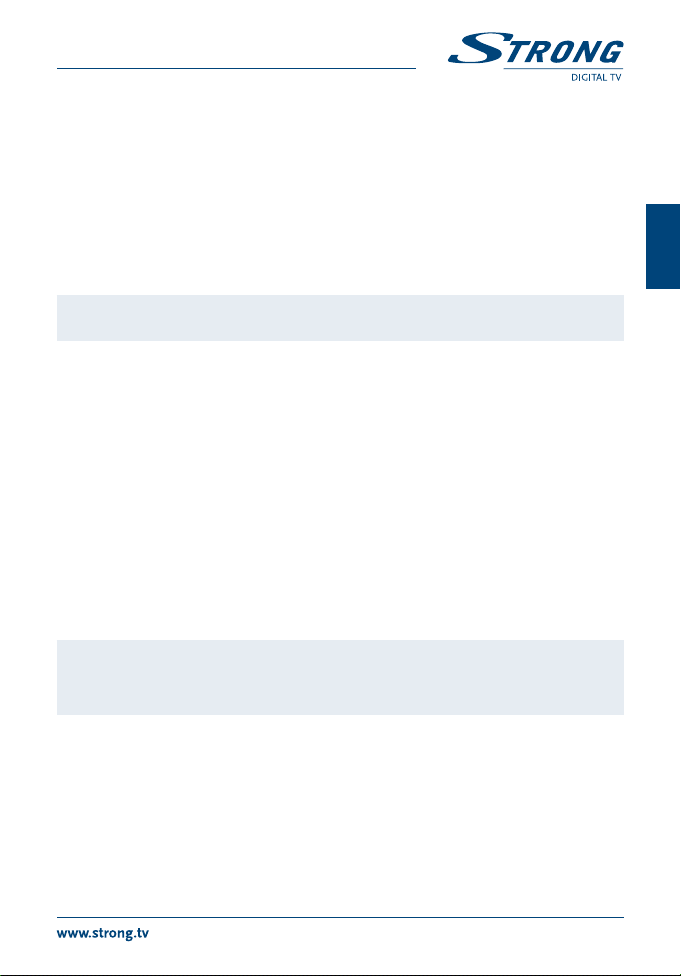
PART 2 • Deutsch
7.5.1 Kindersicherung
In diesem Menü können Sie das Installations-Menü und / oder die Kanäle mit einem PIN-Code schützen. Sie
können auch einen neuen PIN-Code in das Kindersicherung Menüeingeben.
Verwenden Sie pq, um Kindersicherung von dem System-Setup Menü zu wählen und drücken Sie OK, um
fortzufahren. Sie werden aufgefordert, Ihren PIN-Code einzugeben. WER KSSEITIGER P IN: 0000
Menüsperre: Sperrt das Installationsmenü. Sie können Menüsperre auf Ein oder Aussetzen.
Kanalsperre: EIN/AUS. Wenn auf “EIN” gesetzt ist, wählen Sie Kanäle, die gesperrt werden sollen im TV
Kindersicherung: Wählen Sie zwischen: Aus, und 4-18Jahre. Kanäle deren Jugendschutz Beschränkung über
Kennwort ändern: Der Standard ist “Nein”, wenn Sie tu drücken, werden Sie aufgefordert, zuerst das alte
HINWEIS: Wenn eines der oben genannten Objekte auf “EIN” gesetzt sind, dann benötigen Sie einen
7.5.2 Software Update viaOTA
Dieser Receiver ist mit einer „Over The Air“ Software Update Funktion ausgestattet. Diese Update Variante steht
möglicherweise nicht in Ihrer Region zur Verfügung. Bitte besuchen Sie unsere Webseite www.strong.tv oder
kontaktieren Sie Ihren lokalen Service bzw. Service-Hotline für weitere Informationen zu dieserFunktion.
7.5.3 Update überUSB
Bitte beachten Sie, dass diese Funktion nur bei angeschlossenem USB Gerät zur Verfügung steht. Sie erlaubt
Ihnen, Ihre Software über den USB Port zu aktualisieren. Wenn eine neue Software Version für Ihren Receiver
verfügbar ist, kann diese von unserer Webseite www.strong.tv heruntergeladen werden. Entpacken Sie
das Software Update Paket auf Ihrem PC und laden Sie die Software datei ins Hauptverzeichnis Ihres USB
Speichermediums (Festplatte, Memory Stick etc.). Dann schließen Sie dieses an Ihren Receiver und fahren wie
hier beschriebenfort: Verwenden Sie pq zur Auswahl von Update über USB im Menü Tools und drücken Sie OK
zum fortfahren. Das Update Menü wird nun angezeigt. Im Update Modus wählen Sie die Option AllCode mittels
tu bzw. behalten Sie diese Einstellung bei. Verwenden Sie pq, um zu Update Datei zu gelangen und wählen
Sie mittels tu die richtige Software Datei. Nun wählen Sie Start mittels pq und drücken Sie OK um mit dem
Update zustarten.
Nach ein paar Sekunden fragt der Receiver: Wollen Sie das Update durchführen?. Wählen Sie Ja zur Aktualisierung
oder Nein zumAbbruch.
ACHTUNG: Nach einem Update startet der Receiver automatisch in der Erstinstallation. Unterbrechen
Diese Option ermöglicht es Ihnen, den Receiver auf die Werkseinstellungen zurückzusetzen, werden alle
Einstellungen und Kanälegelöscht.
Verwenden Sie pq zur Auswahl des Werkseinstellung Menüs und drücken Sie OK. Sie werden nach dem PIN
Codegefragt.
Geben Sie den richtigen PIN Code mit den 0 ~ 9 Tasten ein WERKSSEIT IGER PIN: 0000. Ein Bestätigungsfenster
wirdangezeigt.
Wählen Sie Ja, um den Receiver auf die Werkseinstellungen zurückzusetzen oder Nein umabzubrechen.
Drücken Sie EXIT zu verlassen desMenüs.
oder Radio-Kanal-EditorMenü.
dem gewählten Alter liegen, können nur mittels PIN Code geönetwerden.
Passwort einzugeben (das Standard-Passwort ist ”0000”).
gültigen PIN-Code um ins Menü Kindersicherung wiedereinzusteigen.
Sie während des Update Vorganges bitte NIEMALS die Stromversorgung des Receivers
bzw. die Verbindung zum USB Gerät! Dieser kann dadurch zerstört werden und
Garantieansprücheerlöschen! Werkseinstellung
Deutsch
13
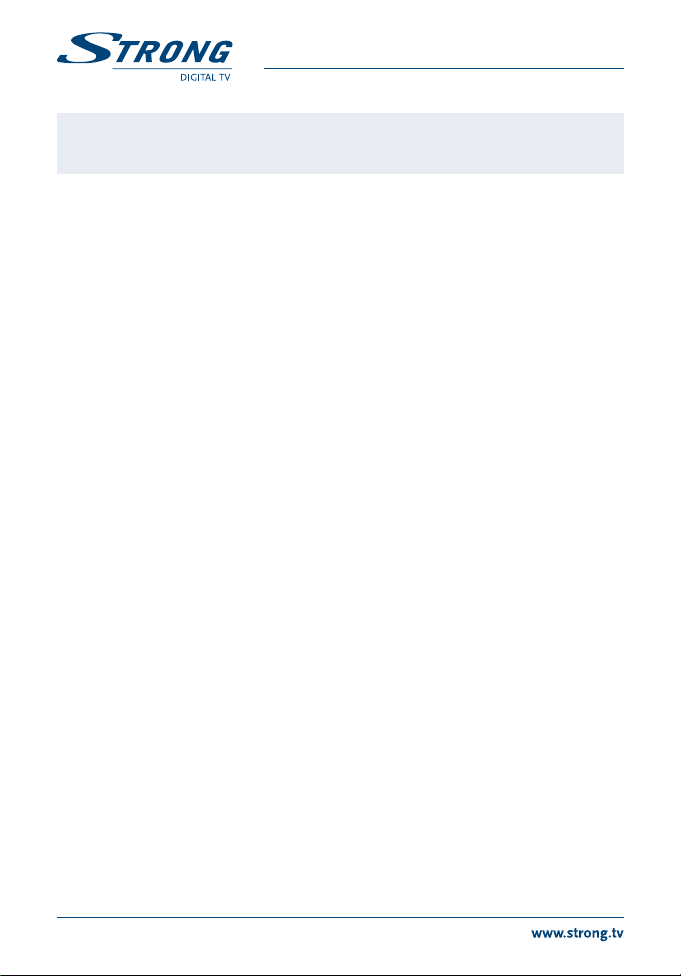
PART 2 • Deutsch
ACHTUNG: Durch das Zurücksetzen Ihres Receivers auf die Werkseinstellungen werden alle
7.5.4 Kalender
In diesem Menü können Sie den Kalenderservice einsehen. Gehen Sie ins Weitere Menü, wählen Sie Kalender
und drücken Sie OK. Die Kalender Seite wird angezeigt. Drücken Sie die Navigationstasten, um durch die Tage zu
browsen. Drücken Sie EXIT, umabzubrechen.
7.5.5 Rechner
Diese Funktion ermöglicht Ihnen, den Taschenrechner zu verwenden. Wählen Sie Rechner im Weitere Menü und
drücken Sie OK, um die Rechner Seite zu önen. Drücken Sie die Navigationstasten oder die Zierntasten, um
Daten einzugeben. Drücken Sie die ROTE Taste zum Berechnen. Drücken Sie EXIT, umabzubrechen.
7.5.6 Spiel
Ihr Gerät ist mit einem Spiel ausgestattet, die mit der Receiver-Fernbedienung auf Ihrem TVBildschirm gespielt
werdenkönnen.
Verwenden Sie pq, um Spiel vom Hauptmenü zu wählen und drücken Sie OK oder u, umfortzufahren.
Wählen Sie ein Spiel mit pq und drücken Sie OK, um das Spiel zu starten. Befolgen Sie die Anweisungen auf
demBildschirm.
Verwenden Sie EXIT, um ein Spiel zubeenden.
7.5.7 Informationen
Dieses Untermenü zeigt Informationen wie zum Beispiel Hardware Version und Software Version. Es zeigt auch
unsere Webseiten Adresse www.strong.tv. Bitte önen Sie die Receiver Informationen, wenn Sie Ihren lokalen
Service bzw. die Service Hotline kontaktieren, diese Informationen können wichtig sein um Ihr Anliegen
zubearbeiten.
7.6 USB
Das USB Menü besteht aus folgenden Untermenüs: Multimedia, Aufnahme Einstellung und Gerät entfernen.
Verwenden Sie pq, um zum gewünschten Menü zu gelangen und drücken Sie OK, um es zu önen. Drücken Sie
EXIT zumBeenden.
7.6.1 Multimedia
Diese Funktion ermöglicht es Ihnen verschiedenste Dateien von einem angeschlossenen Speichermedium
abzuspielen, siehe Details in den technischenSpezikationen.
Sobald Sie den Media Player önen, wird das angeschlossene USB Speichermedium markiert. Drücken Sie q und
OK, um das Hauptverzeichnis bzw. den betreenden Ordner/Unterordner auszuwählen bzw. zuönen.
Wählen Sie nun welche Dateien Sie wiedergeben möchten. Mit der Taste 1 wechseln Sie zwischen Video/
Aufnahme/Musik undFotos.
Drücken Sie p oder q, um die gewünschte Datei oder den Ordner auszuwählen dann drücken Sie OK, um ggf.
den Ordner/Unterordner zu önen oder die gewünschteDatei abzuspielen. Drücken Sie EXIT zumbeenden.
Verwenden Sie die folgenden Tasten um die gewünschten Funktionen innerhalb der entsprechenden
Wiedergabemodi auszuwählen (wie ebenfalls im Infobanner angezeigt):
Video:
INFO: Drücken Sie die I NFO Taste, um den Wiederholungsmodus einzustellen. Die Optionen
Einstellungen und Kanäle dauerhaft gelöscht! Bitte verwenden Sie diese Funktion
dementsprechendvorsichtig.
sind Ordner- folder icon /einmal wiederholen 1 und keine Wiederholung (kein Symbol wird
angezeigt).
14
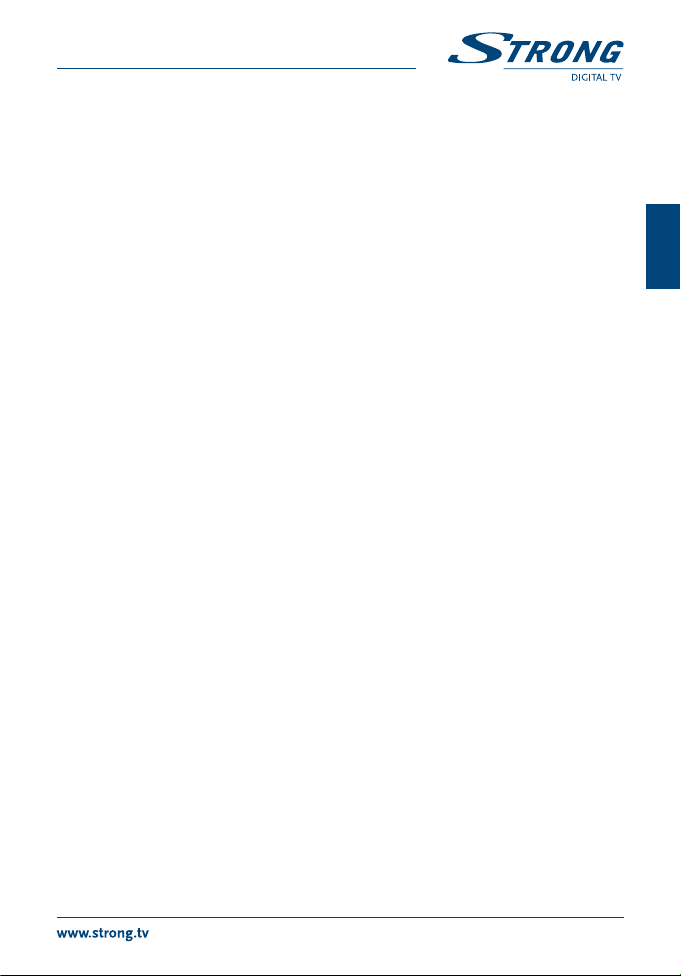
PART 2 • Deutsch
1: Während der Wiedergabe eines Films mit Untertiteln drücken Sie 1, um das Untertitel
2 Drücken Sie die Taste 2, um das Sor tiermenü zu önen. Sie können nach Name / Zeit und
7: Drücken Sie die Taste 7, um das Menü Bearbeiten zu önen. Hierin stehen folgende
EXIT: Einen Schritt zurück bz w. Ordner verlassen und beenden einer Funktion/Wiedergabeetc.
Aufnahme:
2: Drücken Sie 2, um die Aufnahmeumzubenennen.
3: Markieren Sie die Aufnahme, die Sie sperren möchten. Nach Drücken der Taste 3, werden
4: Drücken Sie 4, um die markierte Aufnahme zum Löschen vorzumerken. Wenn Sie dieselbe
EXIT: Einen Schritt zurück bz w. Ordner verlassen und beenden einer Funktion/Wiedergabeetc.
Musik:
4: Drücken Sie 4, um eine vorher erstellte Wiedergabeliste aufzurufen. Markieren Sie die
5: Drücken Sie 5 um die gewählte Datei hinzuzufügen. Dann wird ein Favoriten Symbol
6: Drücken Sie 6, um alle Dateien des aktuellen Verzeichnisses/Ordners zur Wiedergabeliste
7: Drücken Sie die Taste 7, um das Menü Bearbeiten zu önen. Hier in stehen folgende
2: Drücken Sie die Taste 2, um das Sor tiermenü zu önen. Sie können nach Name, Zeit, Größe
INFO: Drücken Sie die I NFO Taste, um den Wiederholungsmodus einzustellen. Die Optionen sind
EXIT: Einen Schritt zurück bz w. Ordner verlassen und beenden einer Funktion/Wiedergabeetc.
Fotos:
4: Drücken Sie 4, um eine vorher erstellte Wiedergabeliste aufzurufen. Markieren Sie die
5: Drücken Sie 5 um die gewählte Datei hinzuzufügen. Dann wird ein Favoriten Symbold
6: Drücken Sie 6 um alle Dateien des aktuellen Verzeichnisses/Ordners zur Wiedergabeliste
Menü zu önen. Darin können die Farben für Text, Vordergrund und Hintergrund sowie die
Position eingestelltwerden.
Größesortieren.
Funktionen, mittels erneuter Anwahl durch die angezeigten Tasten, zur Verfügung:
umbenennen 4 / kopieren 5 / löschen 6 und Ordner (erstellen) 7.
Sie nach Ihrem PIN-Code gefragt. WERKS SEITIGER PI N:” 0000”. Nach Eingabe des
richtigen PIN-Codes wird die Aufnahme gesperrt. Sollten Sie die Sperre der Aufnahme
doch nicht benötigen oder nicht mehr benötigen, dann können Sie diese nach Auswahl
der Aufnahme durch Drücken der Taste 3 wiederentsperren.
Aufnahme auswählen und nochmals 4 drücken, können Sie diese Vormerkung wieder
aufheben. Drücken Sie EXIT, um die Aufnahme(n) endgültig zulöschen.
Musik-Datei, die Sie Ihrer Wiedergabeliste hinzufügen möchten und drücken Sie dann
die Taste 5 (einzelne Datei wird hinzugefügt) oder 6 (alle Dateien dieses Verzeichnisses/
Ordners werden hinzugefügt).
neben der Datei angezeigt. Durch nochmaliges Drücken von 5 entfernen Sie die Datei
wieder von derWiedergabeliste.
hinzuzufügen. Drücken Sie 6 erneut, um alle Dateien des aktuellen Verzeichnisses/Ordners
wieder aus der Wiedergabeliste zulöschen.
Funktionen, mittels erneuter Anwahl durch die angezeigten Tasten, zur Verfügung:
umbenennen 4 / kopieren 5 / löschen 6 und Ordner (erstellen) 7.
und Favoritensortieren.
List-, R.List (Liste zufällig wiederholen) und einmal wiederholen 1 bzw. Ordner folder icon
oder R.Ordner (Ordner zufällig wiederholen), je nachdem ob eine Wiedergabeliste erstellt
wurde odernicht.
Datei, die Sie Ihrer Wiedergabeliste hinzufügen möchten und drücken Sie dann die Taste
5 (einzelne Datei wird hinzugefügt) oder 6 (alle Dateien dieses Verzeichnisses/Ordners
werden hinzugefügt).
neben der Datei angezeigt. Durch nochmaliges Drücken von 5 entfernen Sie die Datei
wieder von derWiedergabeliste.
hinzuzufügen. Drücken Sie 6 erneut um alle Dateien des aktuellen Verzeichnisses/Ordners
wieder aus der Wiedergabeliste zulöschen.
Deutsch
15
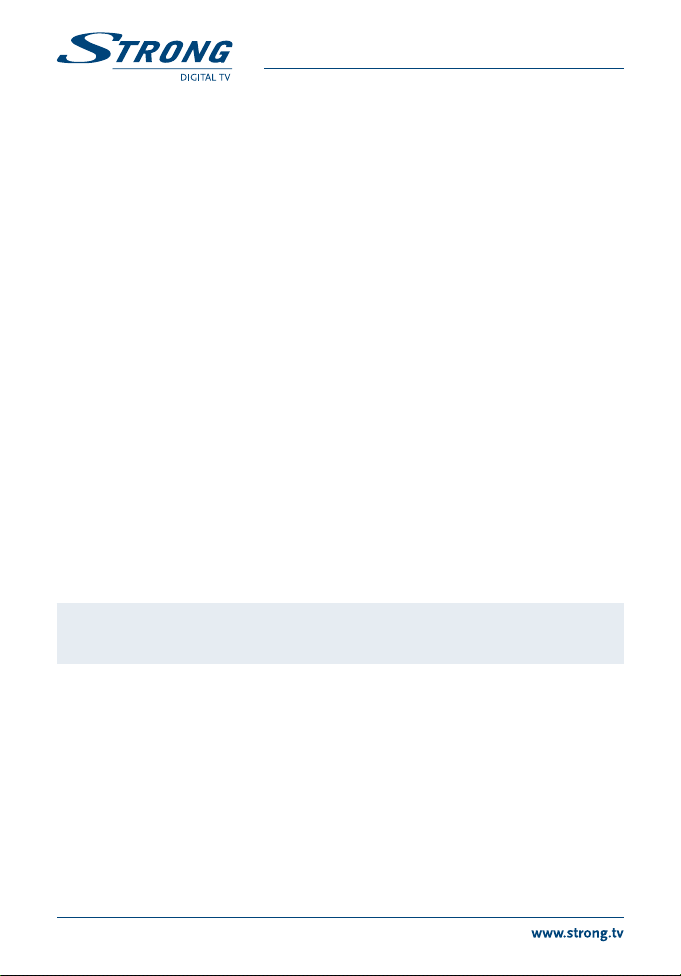
PART 2 • Deutsch
7: Drücken Sie die Taste 7, um das Menü Bearbeiten zu önen. Hier in stehen folgende
2: Drücken Sie die Taste 2, um das Sor tiermenü zu önen. Sie können nach Name, Zeit, Größe
INFO: Drücken Sie die I NFO Taste, um die Einstellungen für die Diashow zu kongurieren. Sie
3: Drücken Sie 3 um die Bilder im Übersichts-Modus von 3x3 Bildernanzuzeigen.
EXIT: Einen Schritt zurück bz w. Ordner verlassen und beenden einer Funktion/Wiedergabeetc.
7.6.2 AufnahmeEinstellung
In diesem Menü können Sie Einstellungen für Timeshift, Aufnahme und Wiedergabevornehmen.
Verwenden Sie pq zur Auswahl und tu um die Einstellungen zuändern.
Drücken Sie EXIT zumbeenden.
Timeshift: AUS/AUTO/TIMESHIFT
AUS: Kein Timeshift möglich, kein Speicherplatz auf USB-Gerätvorhanden.
AUTO: Timeshift-Datensicherung beginnt automatisch nach jedem Kanalwechsel. D.h. es ist
2: Timeshift-Datensicherung wird erst begonnen, wenn TIMESHIF T auf der Fernbedienung
Ein-Tasten-Aufnahme: EIN/AUS.
AUS: Nach dem Drücken von RECORD haben Sie die Möglichkeit, einen Aufzeichnungszeitraum
EIN: Die Aufnahme wird sofort gestartet, wenn RECORD gedrückt wird, ohne die Möglichkeit,
Standard Aufnahmezeit: Maximum/00: 15 ~ 24:00, Viertelstündlich progressiv zunehmenden. Standard
7.6.3 Gerätentfernen
Verwenden Sie pq zur Auswahl von USB Gerät sicher entfernen im Menü Tools und drücken Sie O K. Es wird nun
angezeigt, dass Sie das Speichermedium entfernenkönnen.
HINWEIS: Nachdem diese Funktion ausgeführt wurde, kann nicht mehr auf das USB Gerät zugegrien
Funktionen, mittels erneuter Anwahl durch die angezeigten Tasten, zur Verfügung:
umbenennen 4 / kopieren 5 / löschen 6 und Ordner (erstellen) 7.
und Favoritensortieren.
können die Zeit und Wiederholung für die Diashoweinstellen.
möglich, den Kanal zeitversetzt zu sehen, je nach reserviertem Speicherplatz auf Ihrem
USB-Speichergerät.
gedrückt wird, und das Bild einfriert. Weiter wiedergeben mit der Taste u. Timeshift mit
3beenden.
einzugeben. Standardmäßig sind 2 Stunden. Drücken Sie OK, um die Aufnahme zustarten.
einen Zeitraumanzugeben.
ist 2Stunden.
werden. Um wieder Zugri auf das Speichermedium zu erhalten, stecken Sie diese bitte
erneut ein, oder schalten Sie den Receiver in Standby und schalten ihn wiederein.
8.0 FEHLERSUCHE
Ehe Sie eine Servicestelle aufsuchen prüfen Sie die folgende Tabelle für eine mögliche Fehlerursache.
Einige einfache Überprüfungen oder kleine Einstellungen können den Normalbetrieb wiederherstellen. Die
häugste Fehlerursache sind Kabelverbindungen. Bitte lösen und verbinden sie anschließend nochmal Ihre
Kabelverbindungen. Wenn keiner der Vorschläge zu einer Lösung führt, suchen Sie bitte einen Fachhändler
auf oder kontaktieren Sie die lokale Service Hotline bzw. schreiben Sie ein Mail via www.strong.tv. Önen Sie
niemals das Gehäuse des Receviers, da dies zu gefährlichen Situationen führen kann und darüber hinaus Ihre
Garantieerlischt!
16
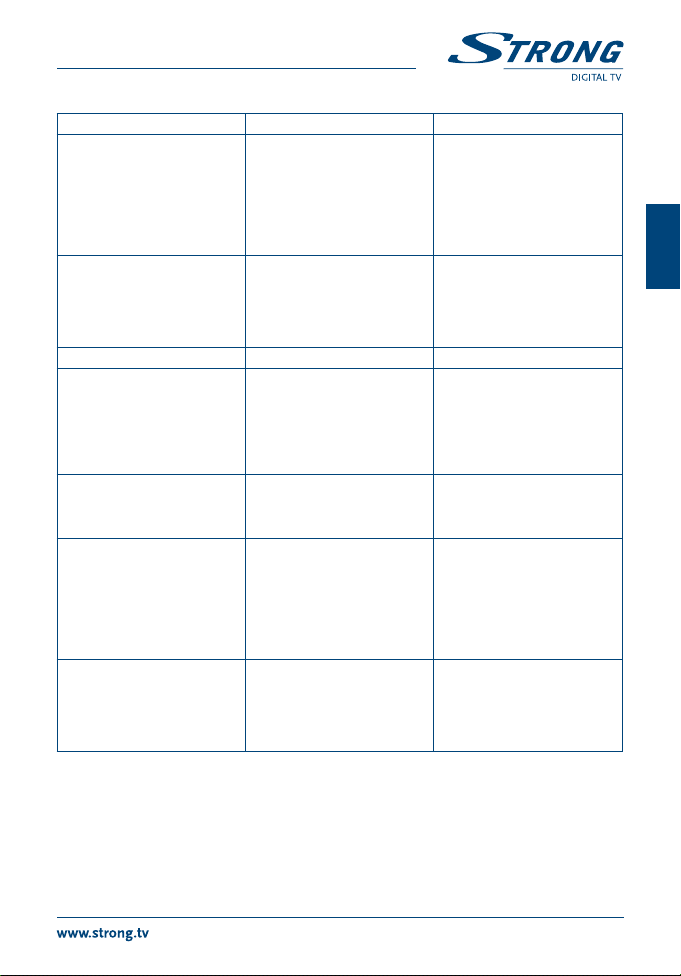
PART 2 • Deutsch
Problem MöglicheUrsache Was ist zutun
Kein Signalgefunden Antenne ist nichtangeschlossen
Kein Bild oderTon SCART/HDMI Eingang am TV
Verschlüsselter KanalNachricht K anal istverschlüsselt. Wählen Sie einen anderenKanal.
Keine Reaktion aufFernbedienung Receiver ausgeschalten/
PIN-Codevergessen
PIN für die Menü- oder
Kanalsperrevergessen
Nachdem der Receiver in/an
einem anderen Zimmer/Ort
angeschlossen wurde, können Sie
keine Kanäle mehrempfangen
Wiedergabe von Video (oder
Timeshift) verursacht Bildstillstand/
Makro-Blöcke oder ähnliche
Verzerrungen, vor allem bei HDInhalten.
Antenne wurde beschädigt /
schlechtausgerichtet
Kein DVB-T Empfang in
IhrerRegion
Aktive Antennen brauchen
Antennenspannung über
Receiver/Netzadapter
nichtgewählt
ausgesteckt.
Fernbedienung nicht
korrektausgerichtet
IR-Empfängerblockiert.
Batterie ist aufgebraucht /
falscheingesetzt
PIN-CODE: 0000 Kontaktieren Sie Ihren Händler
Das Zimmer/der Ort
bieten schlechtere
Empfangsbedingungen bzw.
Signal kann bei Verwendung mit
Zimmerantenne schlechtersein.
Lese-/Schreibgeschwindigkeit des
USB-Geräts könnte zu niedrigsein.
Überprüfen Sie denAnschluss
Überprüfen Sie dieAntenne
Überprüfen Sie, ob DVB-T
verfügbarist
Schalten Sie die
Antennenspannung EIN/stecken
Sie das Netzgerätein.
Schalten Sie zum richtigen
TV Eingang bzw. überprüfen
Sie die Verkabelung. Wenn
HDMI angeschlossen ist,
wird der Scart-Ausgang
automatischabgeschaltet.
Anstecken bzw.einschalten
Fernbedienung auf IREmpfängerrichten
Überprüfen SieHindernisse
Tauschen Sie die Batterie aus/legen
Sie diese korrektein.
die lokale Service Hotline oder
schicken Sie ein Mail an unseren
Support via www.strong.tv
Lassen Sie das Signal von einem
Fachmann überprüfen bzw.
drücken Sie die INFO Taste 3x
im TV Modus und ggf. Antenne
neu ausrichten. Aktive Antennen
benötigen Antennenspannung/
verwenden Sie evtl.
eineDachantenne.
Achten Sie darauf, ein USBSpeichergerät mit ausreichender
Geschwindigkeit und
Speicherplatz zu verwenden.
USB-Sticks funktionieren
möglicherweisenicht.
9.0 TECHNISCHESPEZIFIKATIONEN
Demodulator
Demodulator: QPSK/16 QAM/64QAM
Übertragungsart: 2 K - 8K
VideoDecoder
Prole Level: MPEG-2 MP @ HL, AVC/H.264HP @ L4.1, MPEG-4 SP ASPunterstützt
Video-Auösung: 1920 x1080
Deutsch
17
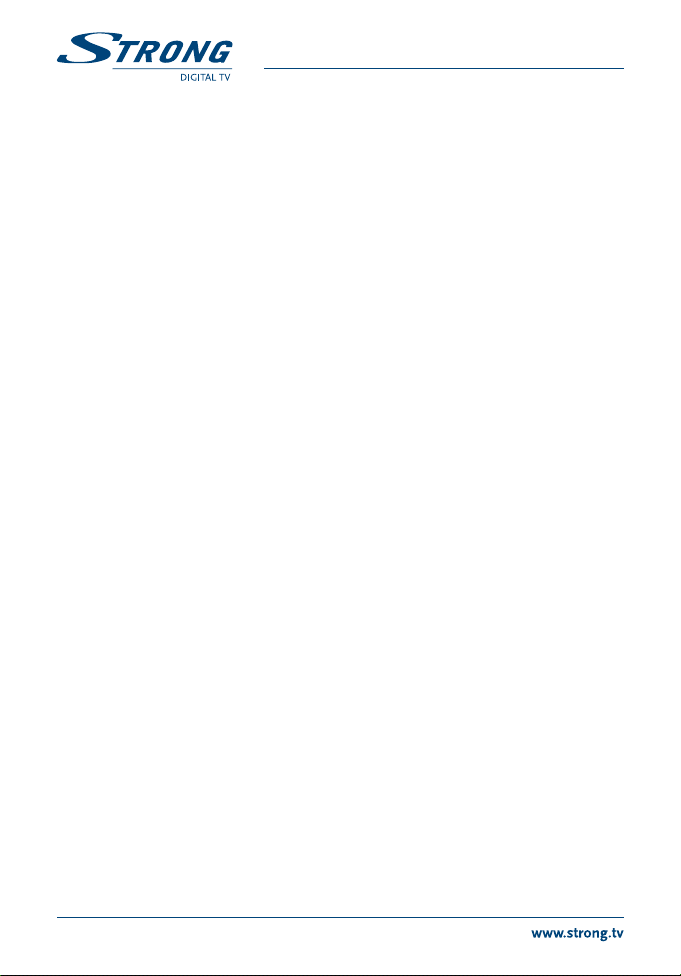
Decoding & Video Out: PAL
Seitenverhältnis: 4:3 Letterbox, 4:3 Pan & Scan, 16:9
AudioDecoder
Audio-Modus: AAC/AC3/PCM/E-AC3
Samplingrate: 32, 44.1, 48KHz
Audio-Modus: Stereo,Mono
TUNER
Front-End: DVB-T, UHF & VHFTuner
Eingangs-Frequenzbereich: 174-230 MHz (VHF) und 470-858 MHz (UHF)
Eingangspegel: -78 ~ -20dBm
Anschluss-Frequenzbereich: 47 - 862MHz
Multimedia
Video-Aufzeichnung und-Wiedergabe:
MPEG-1 und MPEG-2 codiert (mpg), DVR, MPEG-4 H.264
Audio-Wiedergabe: MP3 undWMA
Bildformat: JPEG-Format
Speicher undSystem
Flash-Speicher: 32Mbit
Embedded SDRAM: 512Mbit
Anschlüsse
ANT IN - IECFemale
TO TV - IEC-Stecker
TV SCART (RGB,CVBS)
USB-Anschluss (TypA) 5 V/800 mA (max.)
Audio-Ausgang (L/R)
S / PDIF (Koax.)
HDMI
IR-Sensor-Eingang
DC IN 12 V / 1A
AllgemeineDaten
Netzteil: 100 ~ 240 V AC in, 50/60 Hz, DC 12 V / 1 Aout
Stromverbrauch: typ. 3,8 W, max. 10 W
Stromverbrauch im Standby: 0,36W
Betriebstemperatur: 0 ~ +40 °C
Lagertemperatur: -30 ~ +80 °C
Feuchtigkeit: 10 ~ 85%, RH, nichtkondensierend
Größe (BxTxH) in mm: 138 x 70 x20
Gewicht: 96 g
PART 2 • Deutsch
18
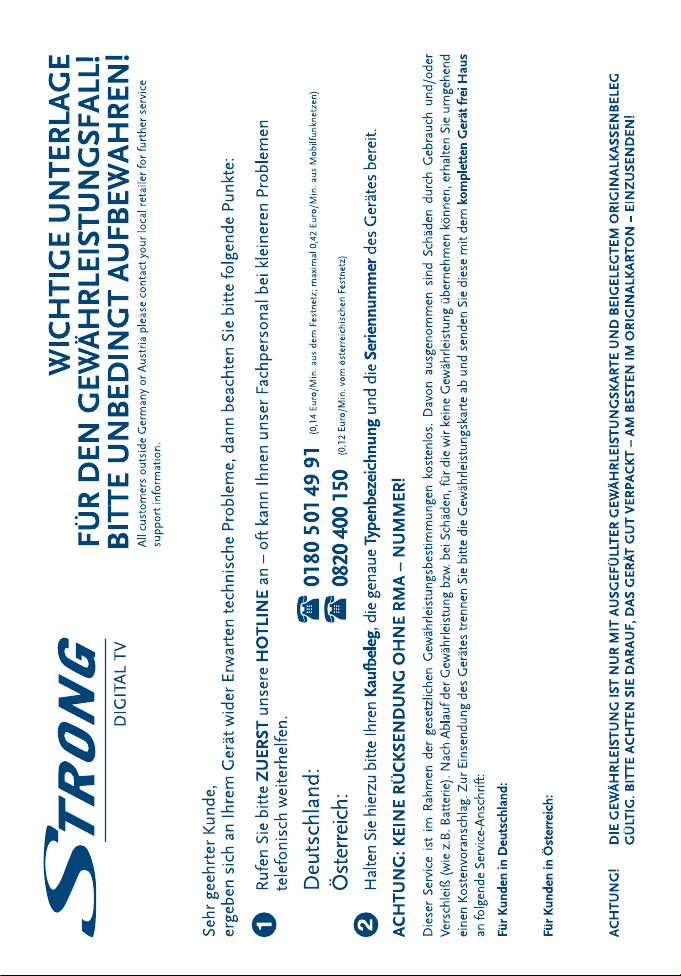
Kunden können das Gerät mit ausgefüllter Gewährleistungskarte auch während
STRONG Servicecenter Deutschland • c/o arvato services solutions • arvato teleservice
Wiesenring 16 • 07554 Korbußen/Gera • Deutschland
der Öffnungszeiten abgeben: Mo bis Do von 8:30 bis 17:00 Uhr, Freitag von 8:30 bis 13:30 Uhr
c/o Digital – Electronic – Center Service GmbH - Trillergasse 4 - Top E/21B - 1210 Wien
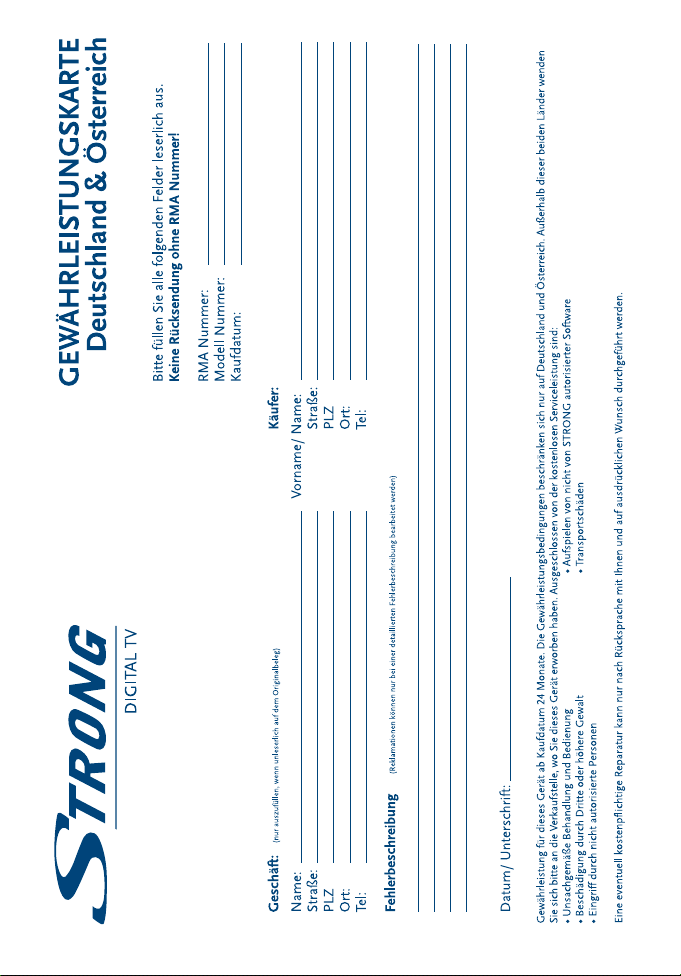
